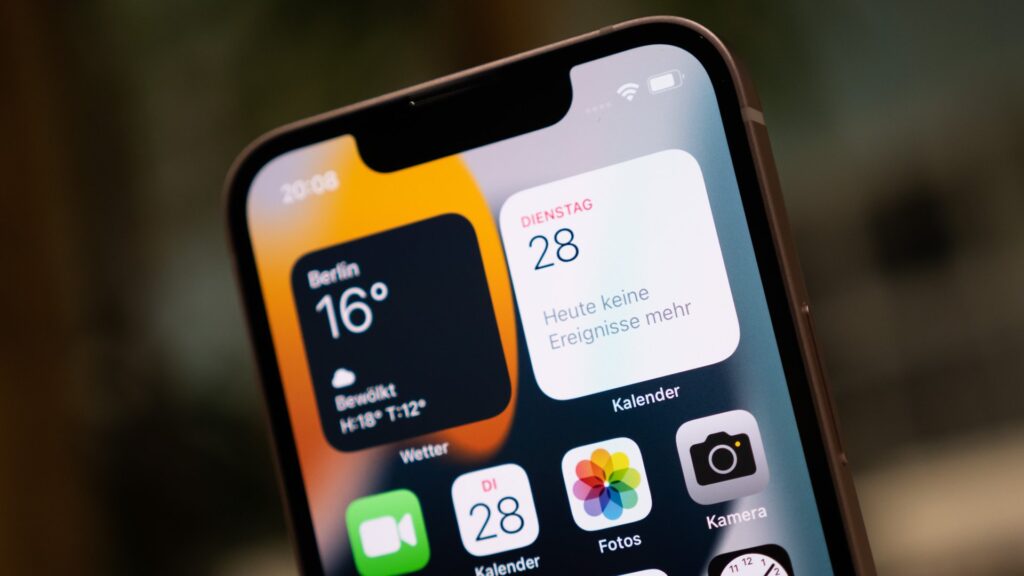Apple chce dla Ciebie dobrze i dostarcza nowego iPhone'a z wszelkiego rodzaju ustawieniami wstępnymi. Ale nie wszystkie z nich naprawdę mają sens. Szczerze mówiąc, niektóre z nich są naprawdę irytujące. Podamy teraz pięć ustawień, które możesz od razu wyłączyć. Nie chcesz czytać? Następnie obejrzyj powyższy film ze wszystkimi wskazówkami.
Oczywiście nie można zadowolić wszystkich użytkowników, ale należy ponownie rozważyć następujące funkcje w ich standardowych ustawieniach w systemie iOS. Czy zawsze mają one sens od samego początku? Zasadniczo należy je dezaktywować lub zmienić. Zidentyfikowaliśmy pięciu takich sprawców kłopotów.
1. Klasyk: wyłącz uderzenia klawiatury w iPhonie
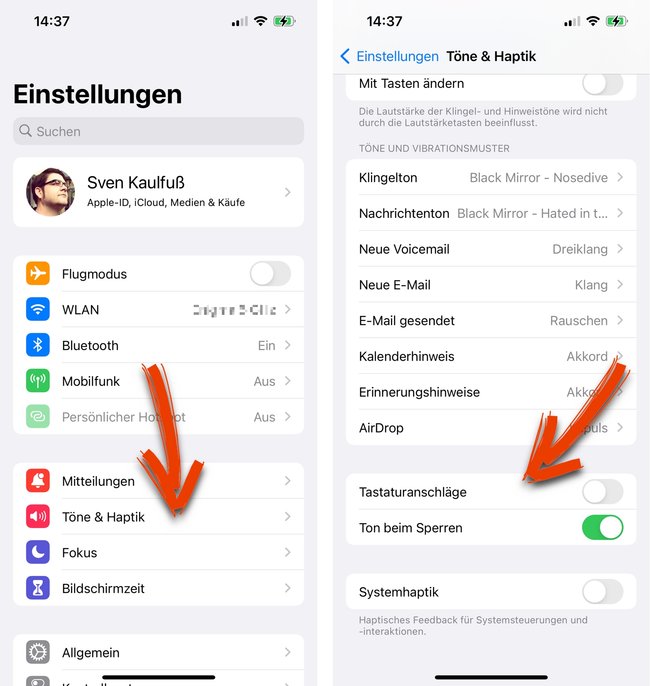 Żegnajcie dźwięki pisania (© GIGA, zrzut ekranu)
Żegnajcie dźwięki pisania (© GIGA, zrzut ekranu)
Dlaczego, do cholery, potrzebujesz dźwięków pisania na swoim iPhonie? Irytują nie tylko użytkowników, ale także wszystkich obecnych. Opcja 1 polega na wyciszeniu iPhone'a (przełącznik kołyskowy z boku), natomiast opcja 2 polega na dezaktywacji tej wątpliwej funkcji. Aby to zrobić, otwieramy Ustawienia> Dźwięki i dotyk> Naciśnięcia klawiszy.
2. Zatrzymaj recenzje aplikacji
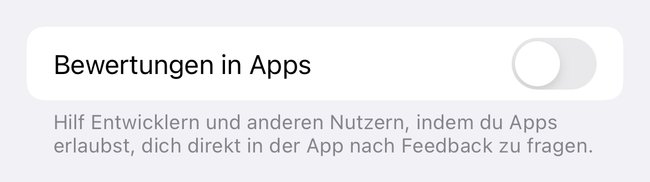
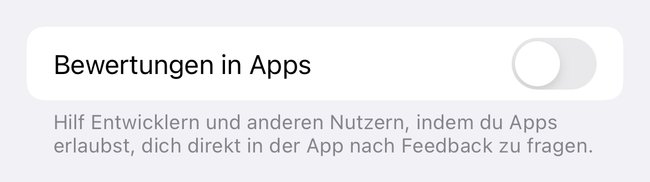 Używam i milczę (© GIGA, zrzut ekranu)
Używam i milczę (© GIGA, zrzut ekranu)
Wiesz, pobierasz aplikację i jesteśmy proszeni o opinię natychmiast lub później, gdy korzystasz z aplikacji. Ale tak naprawdę tego nie chcemy, to denerwujące. Na szczęście możemy tego zakazać na zawsze. Jak to działa? Również w tym przypadku trasa najpierw przebiega przez Ustawienia > App Store > Oceny w aplikacjach. Et voila, w przyszłości wreszcie będziemy mieli spokój i ciszę.
3. Automatycznie zamykaj karty Safari na iPhonie
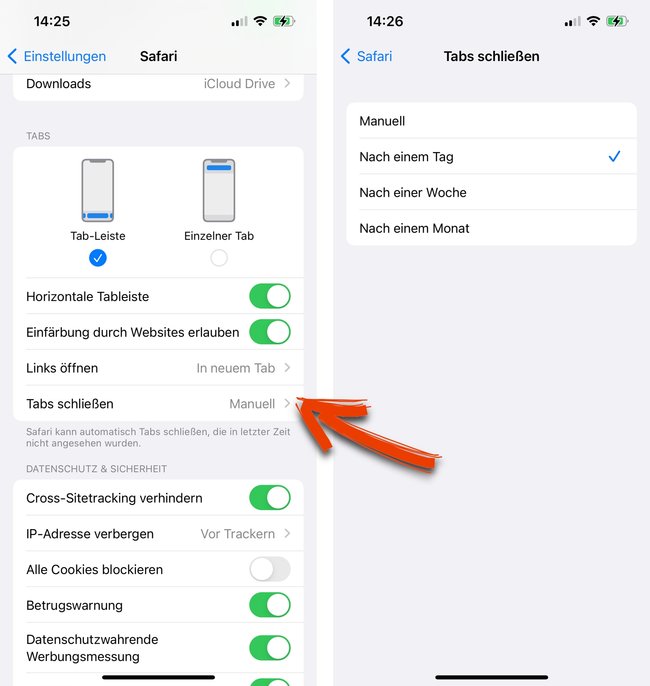
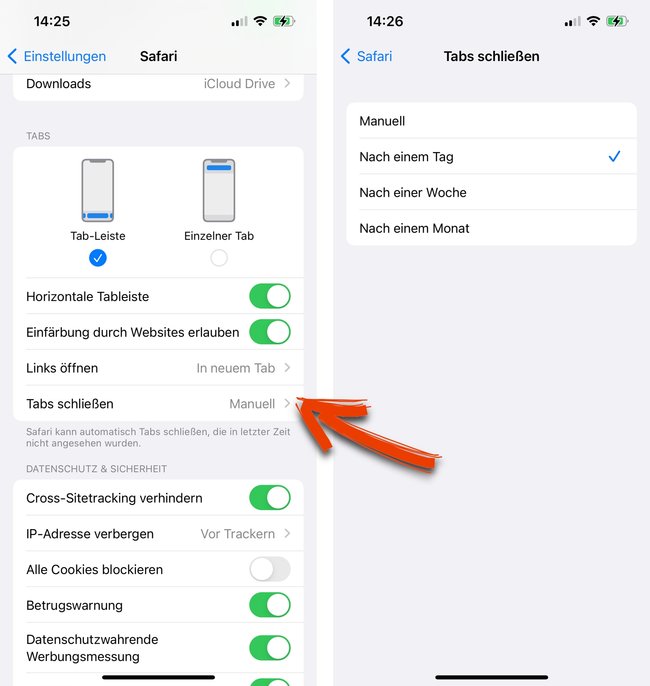 Porządek w zakładce Chaos (© GIGA, zrzut ekranu)
Porządek w zakładce Chaos (© GIGA, zrzut ekranu)
Jak wiadomo, z biegiem czasu w przeglądarce Safari gromadzi się niezliczona ilość kart. Dzieje się tak głównie dlatego, że ludzie lubią tworzyć nową kartę po otwarciu przeglądarki. Właściwie zawsze musimy zamykać to ręcznie. Możemy jednak automatycznie pozostawić to iPhone'owi, ponieważ W razie potrzeby karty, które nie były ostatnio przeglądane, są automatycznie usuwane po dniu, tygodniu lub miesiącu. Odpowiedni sposób zmiany możemy znaleźć w Ustawieniach> Safari> Zamknij karty.
4. Zapobiegaj automatycznemu pobieraniu aplikacji
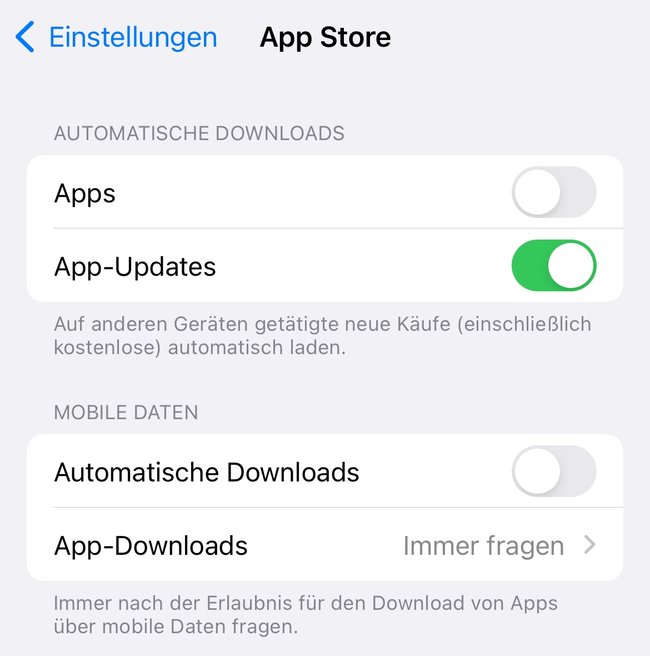
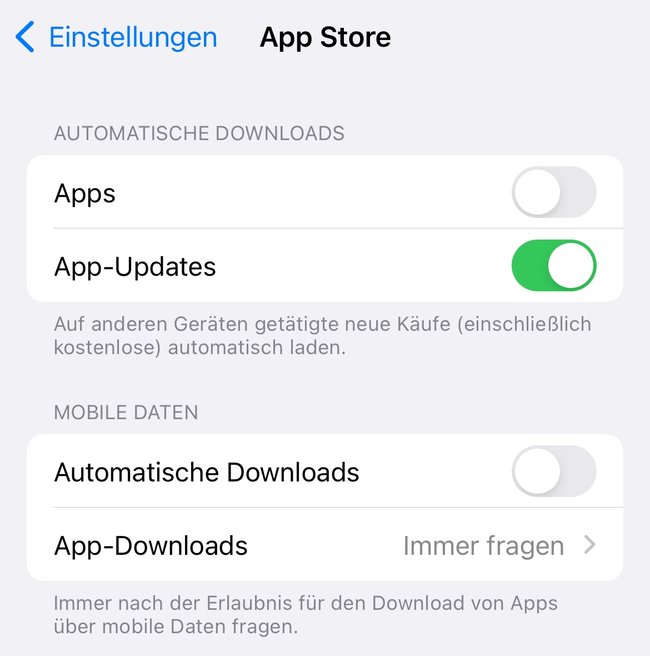 Kontrola pobierania aplikacji (© GIGA, zrzut ekranu)
Kontrola pobierania aplikacji (© GIGA, zrzut ekranu)
Każdy, kto posiada iPhone'a i iPada Być może zastanawiałeś się, dlaczego aplikacje pobrane na iPhone'a automatycznie pojawiają się na iPadzie. W większości przypadków w ogóle tego nie chcesz. Gdzie możesz zatrzymać to zachowanie? Jak już podejrzewaliśmy, otwieramy Ustawienia > App Store > Automatyczne pobieranie. Możemy temu zapobiec w „Aplikacji”. Nawiasem mówiąc, dotyczy to również automatycznych aktualizacji aplikacji, co może być bardzo praktyczne.
5. Uwaga, szybko piszący: natychmiast wyłącz sugestie słów
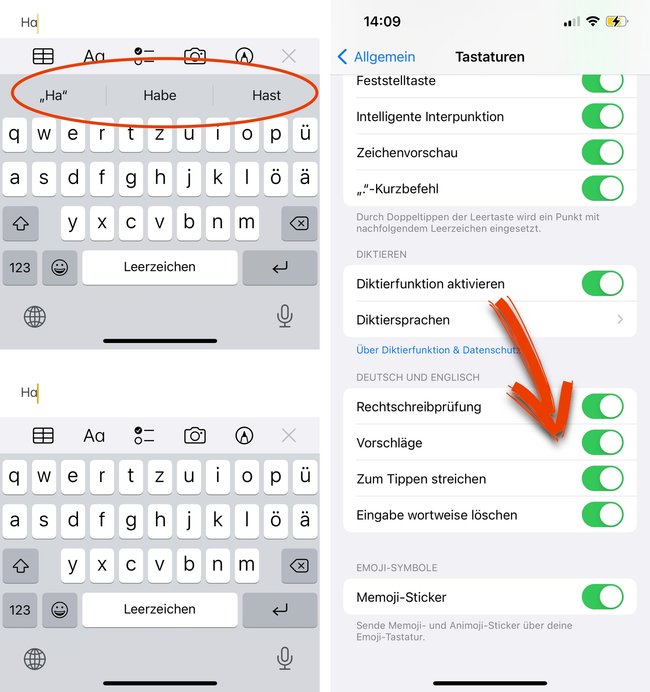
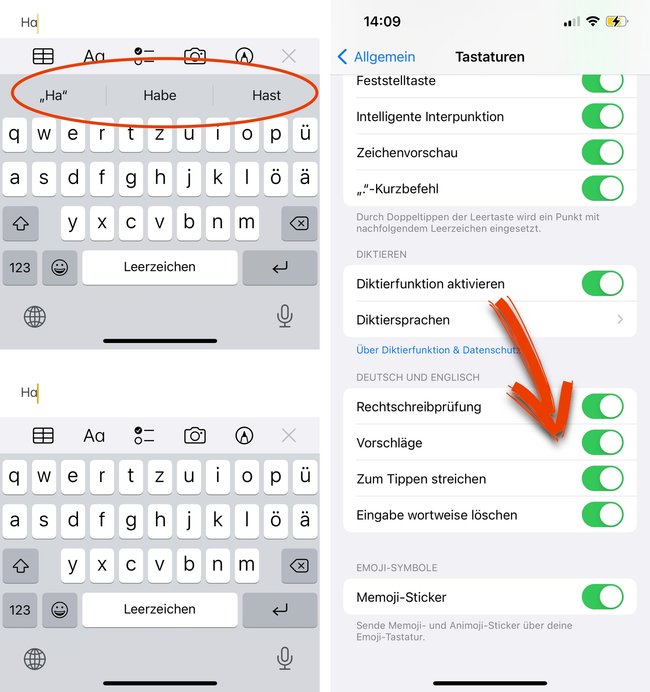 Szybcy pisarze nie potrzebują sugestii (© GIGA, zrzut ekranu)
Szybcy pisarze nie potrzebują sugestii (© GIGA, zrzut ekranu)
Dla zwykłych pisarzy automatyczne sugestie słów nad klawiaturą iPhone'a powinny być całkiem praktyczne. Natomiast ci, którzy piszą dużo i piszą szybko, czują się zaniepokojeni, bo zazwyczaj są szybsi od sugestii, która wtedy nie zawsze trafia w cel. Jeśli chcesz zaoszczędzić miejsce na wyświetlaczu, po prostu wyłącz automatyczne sugestie słów. Jak to zrobić? To proste: Ustawienia > Ogólne > Klawiatura > Sugestie.
Jeśli skonfigurujesz iPhone'a zgodnie z opisem, będziesz mniej zirytowany w życiu codziennym i będziesz mógł trochę bardziej odpocząć – bardzo dobrze.